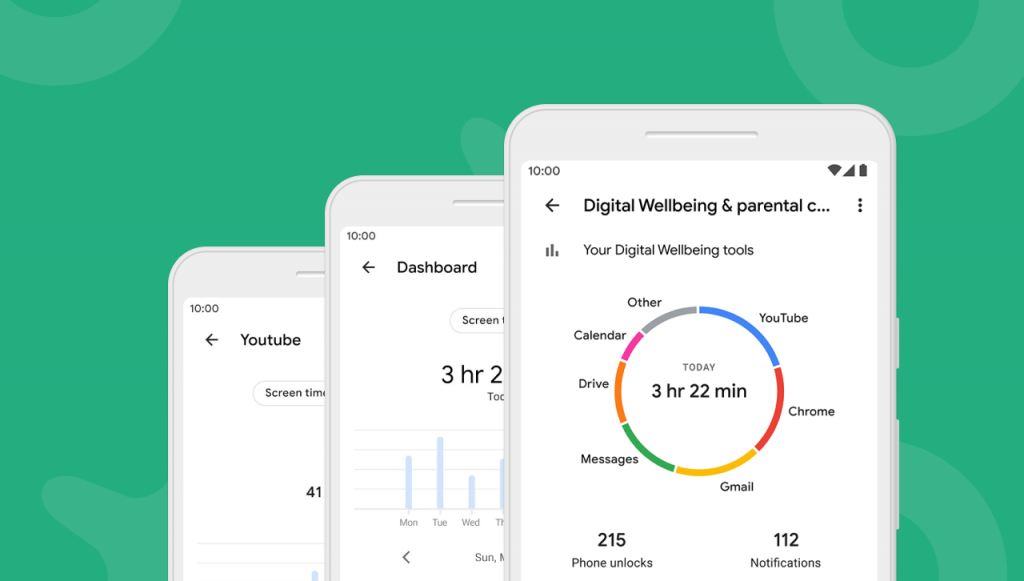Nuestro mundo digitalizado se ha convertido en la nueva norma para nuestros niños, con 95% de ellos tener acceso a internet. Es una cantidad significativa, pero muchos todavía no conocen las precauciones básicas de seguridad en la web. Por lo tanto, se recomienda agregar restricciones hasta que adquieran más conocimientos sobre cómo mantenerse seguros en línea.
En esta publicación, discutiremos cómo habilitar los controles parentales en una tableta Samsung para aumentar la seguridad de su hijo cuando usa el dispositivo.
Cómo activar los controles parentales para una tableta Samsung
Algunas áreas en las que a los padres les gustaría establecer restricciones incluyen el tiempo de pantalla, las compras, el contenido confidencial y más. Debido a esto, analizaremos algunos métodos diferentes de control parental que resuelven cada uno de estos problemas, según cuál desee implementar. Pero antes de activar cualquier cosa, te sugiero que prepares el dispositivo. Así es cómo:
1. Limpiar dispositivos de segunda mano
¿Le regala a su hijo una tableta Samsung más antigua o le compra un dispositivo de segunda mano? Entonces querrás preparar el dispositivo correctamente antes de configurar los controles parentales que se sugieren a continuación. Al hacer esto, restablecerá la tableta por completo y eliminará toda la información del navegador, las imágenes, las aplicaciones y otros datos existentes del dispositivo.
- En primer lugar, querrás habilitar un restablecimiento de datos de fábrica. Existen tres métodos diferentes, según el modelo de tableta. Sin embargo, será uno de los siguientes:
- Configuración > Privacidad > Restablecer datos de fábrica
- Configuración > Copia de seguridad y restablecimiento > Restablecer datos de fábrica
- Ajustes > Gestión General > Restablecer > Restablecer datos de fábrica
- Una vez que hayas dejado que el dispositivo complete el restablecimiento de datos de fábrica, todo debería borrarse de la tableta. Después de que se reinicie, deberá crear o iniciar sesión en la cuenta de Google de su hijo. Para ubicar este portal de inicio de sesión, deberá dirigirse aConfiguración > Cuentas > Agregar cuenta.
- Una vez que la tableta se haya restablecido a los valores de fábrica y haya iniciado sesión en la cuenta de Google de su hijo, ahora puede aplicar controles parentales en la tableta Samsung.
La preparación del dispositivo es un paso importante para cualquier dispositivo que no sea nuevo. No querrás poner límites a la nueva actividad solo para descubrir que tu hijo tiene acceso a aplicaciones inapropiadas, al historial del navegador u otros datos confidenciales que quedaron del propietario anterior del dispositivo.
2. Controlar las compras de Google Play
Es posible que desees aplicar restricciones a las compras de Google Play. Ha habido una tormenta de casos en los que Los niños han gastado hasta $16,000 en los dispositivos de sus padres.. ¡Sin duda, es un recibo que nadie quiere encontrar en su bandeja de entrada a final de mes! Pero, afortunadamente, el mercado de Google Play ha facilitado la aplicación de restricciones. Lograr esto,toque Menú > Configuración > Requerir autenticación para compras > Aplicar.Ahora tu hijo no podrá realizar compras sin tu aprobación
3. Establecer restricciones de contenido
Otra característica excelente que puedes activar en la tienda Google Play son las restricciones de contenido. Los controles de compra parentales no tienen en cuenta las aplicaciones gratuitas. Por lo tanto, para eliminar el acceso a estos, querrás realizar lo siguiente:Toque Menú > Configuración > Activar control parental > Seleccione un límite de edad.Después, a su hijo solo se le permitirá descargar aplicaciones gratuitas que estén clasificadas para la edad específica que usted seleccionó.
4. Aplicar Búsqueda Segura de Google Chrome
Por último, querrás utilizar sus filtros SafeSearch integrados. Al implantarlos, puede asegurarse de que su hijo pueda navegar sin riesgos y sin encontrarse con sitios web explícitos. Tenga en cuenta que esto solo funciona para la aplicación del navegador Google preinstalada.
Antes de aplicar esto, elimine todos los navegadores de terceros del dispositivo. Una vez que hayas hecho esto, necesitarásAbra la aplicación del navegador Google> Toque Menú> Configuración> Desplácese hasta Filtros SafeSearch> Luego seleccione Filtrar resultado explícito.Ahora que esto se ha aplicado, Google no permitirá el acceso a sitios web explícitos cuando se realicen búsquedas.
5. Aplicaciones de control parental
- Modo Samsung para niños
Samsung tiene una solución de control parental paga llamada Modo niños, que en muchos casos viene preinstalado en las tablets Samsung. Recomiendan su uso para niños de dos a trece años. Descubrimos que su conjunto de funciones es bastante limitado y recomendamos Kidslox como una alternativa mucho más flexible; dicho esto, también hay algunos controles útiles en el Modo Niños de Samsung.
Los controles básicos proporcionados incluyen límites de tiempo de uso, una lista permitida de sitios web a los que el niño puede acceder y una lista personalizada de aplicaciones accesibles. Si bien este conjunto de herramientas probablemente esté incompleto para la administración continua de la tableta de un niño (para empezar, carece de opciones de apagado remoto instantáneo), podría ser una buena opción para una tableta compartida entre padres y niños pequeños. Un gran punto de venta del sistema es una experiencia de galería de aplicaciones seleccionada, que ofrece sólo aplicaciones apropiadas para niños. A continuación se explica cómo configurarlo:
- Normalmente viene preinstalado en el dispositivo. Por lo tanto, intente buscar la aplicación antes de instalarla. Si no puede encontrar la aplicación, querrá dirigirse aTienda Google Play y descargarModo Samsung para niños.
- A continuación, deberá crear una cuenta para su hijo en el Modo Niños. Lograr esto,toque Aplicaciones entoncesModo niños en la pantalla de inicio e ingrese toda la información requerida.
- Para agregar aplicaciones a la lista permitida (máximo 30):Toque Aplicaciones > Modo Niños > Icono de control parental > Ingrese la información de inicio de sesión de los padres > Buscar aplicaciones > Toque el ícono Agregar > Seleccione las aplicaciones que desea permitir
- Para agregar restricciones de tiempo:Toque Aplicaciones > Modo Niños > Icono de control parental > Ingrese la información de inicio de sesión de los padres > Seleccione Límites de tiempo de reproducción diario
Una vez que haya completado estos pasos, su hijo tendrá acceso solo a las aplicaciones que usted haya permitido y tendrá un límite de tiempo en el dispositivo. Si desea controles parentales más completos en la tableta Samsung, o un enfoque más adecuado para preadolescentes y adolescentes, existe una amplia gama de proveedores externos. Nuestra aplicación, Kidslox, lidera el camino con opciones que se adaptan a cada estilo de crianza.
- Aplicaciones de terceros
Por supuesto, creemos que nuestra propia aplicación, Kidslox, es la mejor opción para poner límites en una tableta Samsung. Si bien el “Modo Niños” de Samsung tiene sus puntos fuertes, hay varias razones por las que seguimos eligiendo Kidslox siempre.
La mejor aplicación de control parental para tablet Samsung
En primer lugar, niñoslox crea un único punto de control desde el cual puede habilitar muchas de las funciones mencionadas anteriormente (búsqueda segura, restricciones de contenido, etc.). En segundo lugar, funciona en todas las plataformas, por lo que es fácil monitorear y controlar Samsung y otros dispositivos Android desde iPhones de Apple y viceversa (muchos servicios de terceros están restringidos a una plataforma, y el Modo Infantil es particularmente limitado, permitiendo solo el uso de Samsung). En tercer lugar, ofrecemos muchas funciones adicionales personalizables que le brindan un mayor nivel de control sobre el dispositivo de su hijo, todo desde una única interfaz en su teléfono inteligente personal. Ya sea que desee rastrear la ubicación física de su hijo, ver lo que está buscando, tomar capturas de pantalla de su pantalla para verificar qué está haciendo, establecer horarios de acceso o límites de uso diario, puede hacer todo esto y más directamente en Niñoslox.
Cualquiera que sea el servicio de control parental que utilice en su tableta Samsung, vale la pena explorar realmente las configuraciones y opciones disponibles para usted. Una aplicación de control parental es una extensión de tu autoridad como padre, que hace cumplir los límites que tú estableces, incluso en tu ausencia. Personalizar la configuración de control parental garantiza que esos límites comuniquen fielmente sus valores a su hijo.